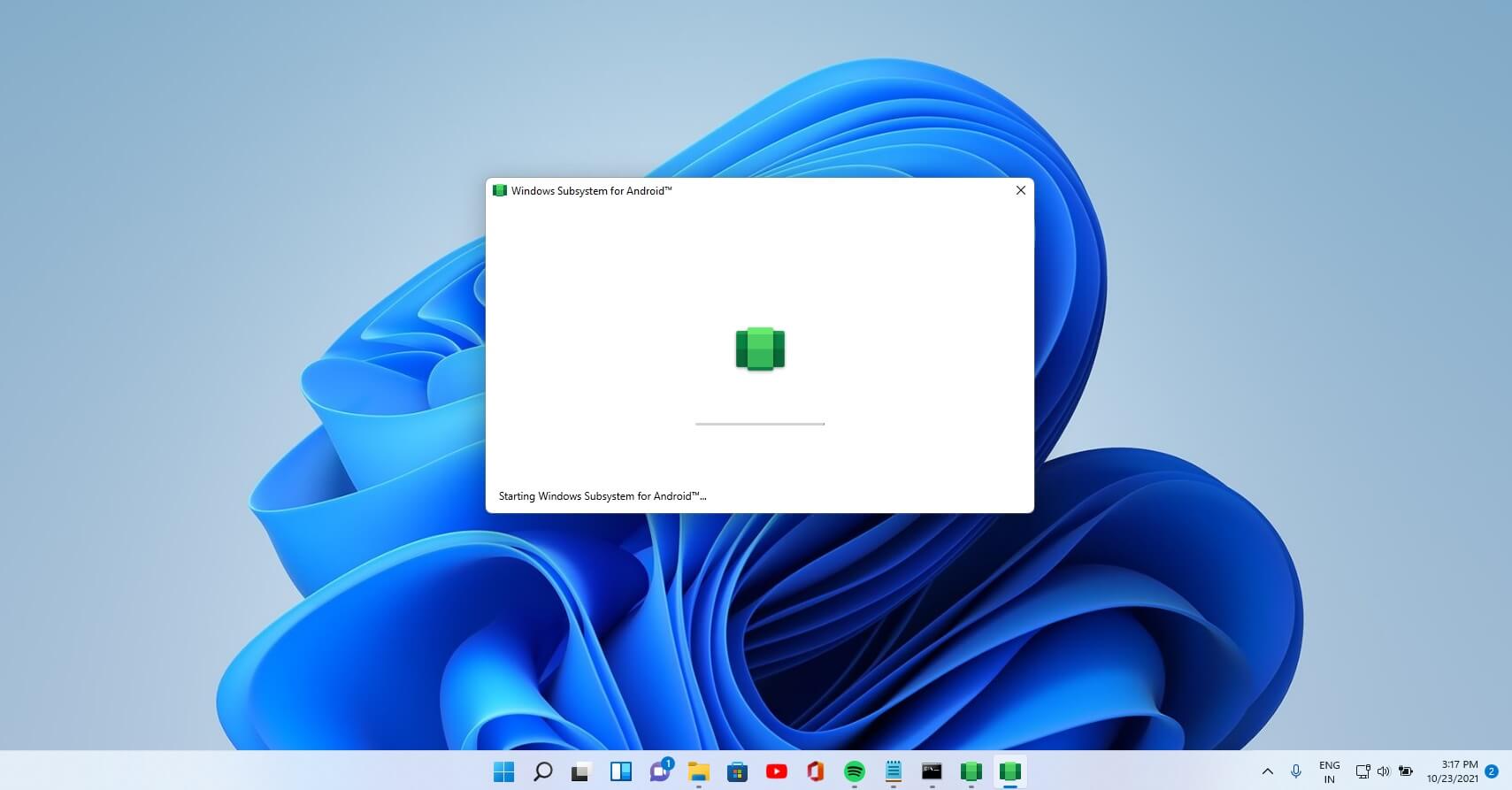Cara Uninstall WSA di Windows 11 sama seperti menguninstall aplikasi lainnya di komputer. WSA atau singkatan dari Windows Subsystem for Android merupakan salah satu aplikasi yang dapat anda gunakan untuk menjalankan berbagai aplikasi Android di komputer Windows. Secara fungsi, aplikasi ini sangat membantu para pengguna. Namun aplikasi ini sangat berat untuk dijalankan.
Oleh karena itu, tidak sedikit orang yang menginstall aplikasi ini malah akan kembali menguninstallnya kembali. Terlebih lagi, aplikasi-aplikasi Android sangat berat untuk dijalankan dan memiliki ukuran yang sangat besar. Contohnya yaitu seperti aplikasi game online yang ada di Android seperti PUBG mobile dan Mobile Legend.
Jika anda tidak ingin komputer anda bekerja lebih berat dari biasanya, maka anda harus menghapus beberapa aplikasi yang berat, salah satunya adalah Windows Subsystem for Android. Berikut penjelasan lengkap mengenai cara uninstall WSA di Windows 11.
Cara Uninstall WSA di Windows 11
Windows 11 adalah versi terbaru dari sistem operasi Windows yang diluncurkan pada tahun 2021. Sebelum peluncurannya, Windows 11 sangat ditunggu-tunggu oleh para pengguna setianya. Karena mereka sangat penasaran bagaimana tampilan dan perbedaannya dari versi Windows sebelumnya, yakni Windows 10.
Sejak awal kemunculannya, Windows 11 juga sangat diidam-idamkan oleh para pengguna karena memiliki tampilan yang elegan dan modern. Posisi taksbar yang biasanya berada di sisi kiri, kini terletak di sisi tengah. Tidak hanya itu, fitur pada Windows 11 juga sangat beragam. Untuk menjalankan aplikasi Android, kamu tetap harus menggunakan aplikasi pihak ketiga yaitu WSA.
Seperti yang sudah dijelaskan sebelumnya, WSA akan memakan ruang penyimpanan yang banyak. Oleh karena itu, sebaiknya anda harus mengunistall aplikasi tersebut dari komputer anda apabila sudah tidak digunakan lagi. Berikut cara uninstall WSA di Windows 11.
1. Melalui Menu Start
Jika anda ingin mencari berbagai aplikasi yang ada di komputer, maka Menu Start adalah tempat yang sangat tepat. Karena pada menu tersebut menyediakan berbagai macam aplikasi dan tools lainnya secara lengkap yang ada di komputer anda. Begitu juga dengan WSA, anda dapat menemukannya dengan cepat melalui menu ini. Untuk melakukan uninstall aplikasi WSA, anda dapat langsung menggunakan menu ini. Berikut tutorial lengkapnya.
1. Klik menu Start yang ada dibagian Taksbar bagian bawah. Kemudian kamu dapat mengetikkan Windows Subsystem for Android pada kolom pencarian. Maka akan muncul hasil pencariannya dan klik aplikasi tersebut.
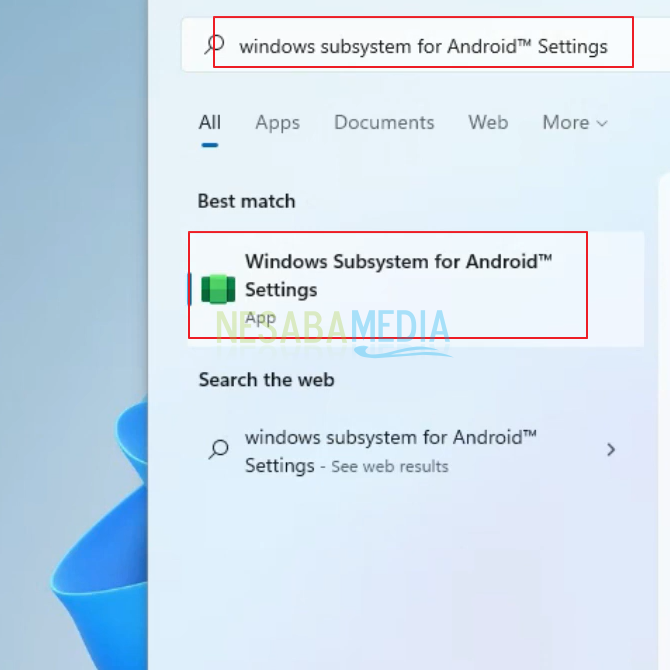
2. Setelah itu lihat pada sisi kanan terdapat menu Uninstall yang berada didaftar paling bawah.
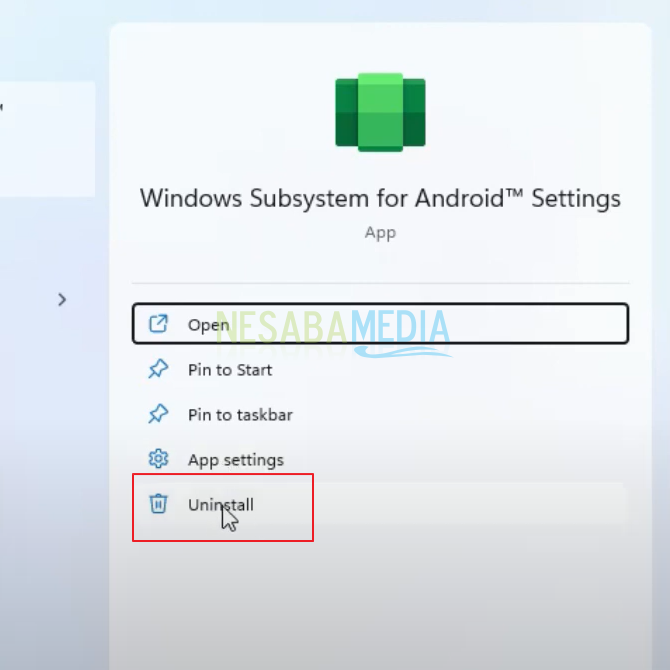
3. Maka akan muncul kotak konfirmasi lagi. Disini kamu harus mengklik tombol Uninstall untuk melanjutkan uninstall aplikasi tersebut.
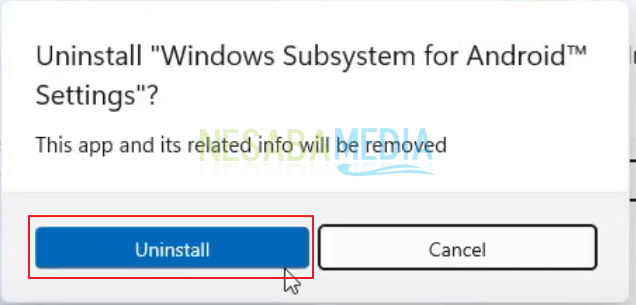
2. Melalui Local Disk C
Local Disk C adalah tempat penyimpanan paling umum kita temui di komputer Windows. Karena pada penyimpanan tersebut tersedia seluruh perangkat lunak yang terinstall di komputer kita. Oleh karena itu, Local disk C adalah tempat penyimpanan paling penting dikomputer. Anda juga dapat melakukan uninstall aplikasi melalui local disk c berikut ini. Silakan mengikuti beberapa langkah dibawah ini untuk melakukan uninstall aplikasi WSA di Windows 11.
1. Klik icon File Explorer yang tersedia di bagian taksbar.
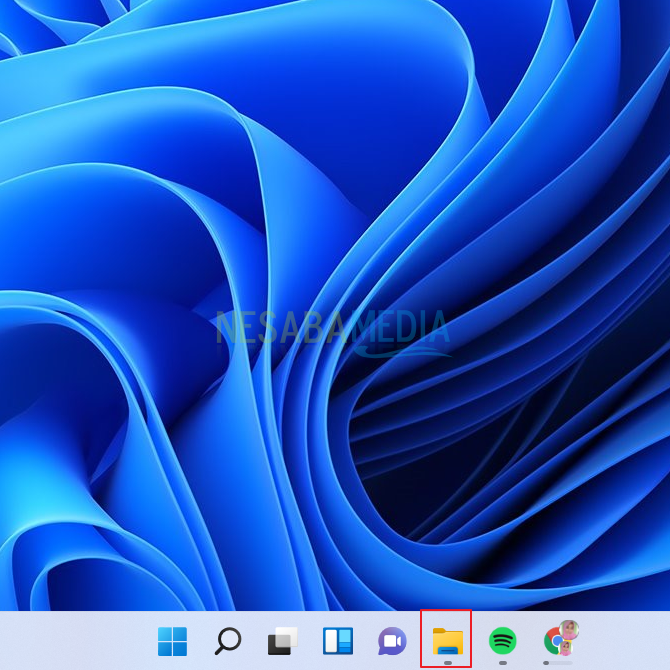
2. Setelah itu silakan klik folder This PC pada sisi sebelah kiri. Lalu lihat pada sisi kanan dan klik driver Windows C atau local disk C.
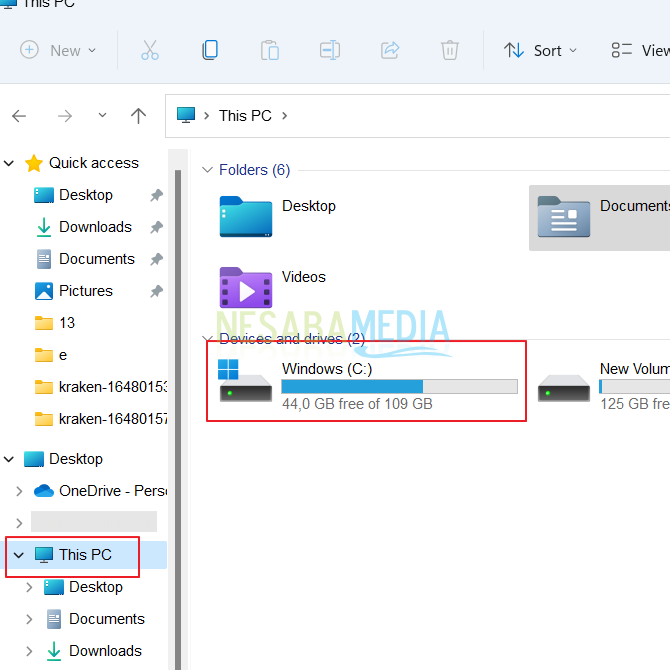
3. Setelah itu klik kanan pada folder WSA. Untuk menghapusnya, maka anda cukup mengklik icon tong sampah seperti pada gambar dibawah ini.
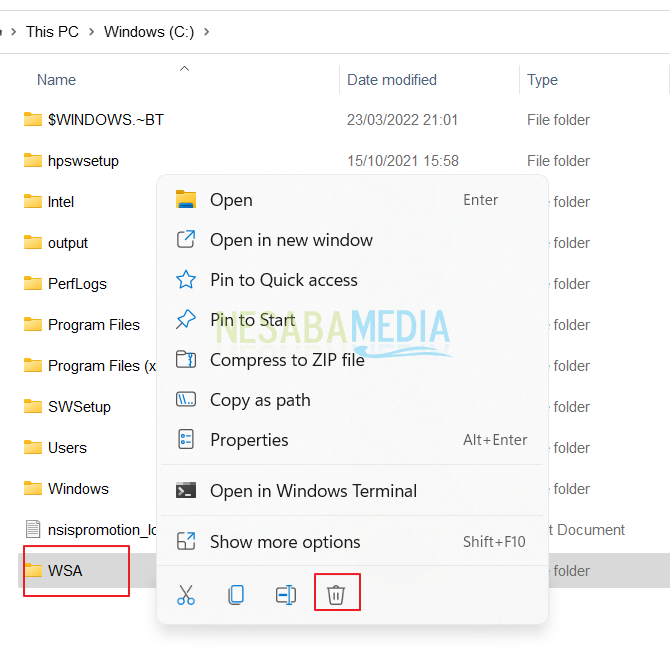
4. Maka aplikasi WSA akan secara otomatis terhapus dari komputer anda.
Kini anda sudah bebas dari aplikasi WSA, dimana aplikasi tersebut banyak memakan ruang penyimpanan. Dengan begitu, maka kinerja komputer anda akan lebih ringan.
Editor: Muchammad Zakaria
Download berbagai jenis aplikasi terbaru, mulai dari aplikasi windows, android, driver dan sistem operasi secara gratis hanya di Nesabamedia.com: